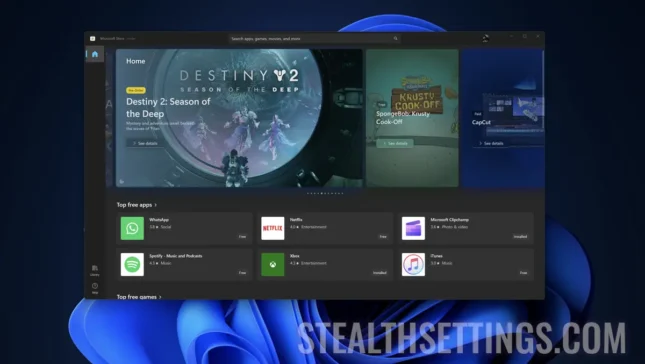Ovaj vodič pokazuje vam korak po korak kako deinstalirate i ponovno instalirate Microsoft Store na računalu s Windows 11, koristeći naredbene retke u Windows PowerShell.
Deinstaliranje i ponovno instaliranje prodavaonice aplikacije Microsoft Store korisna je metoda kada pogreške u instaliranju ili ažuriranju aplikacija putem ove platforme.
Kako deinstalirati i ponovno instalirati Microsoft Store na Windows 11
Morate izvršiti dvije naredbene retke u Windows PowerShell. Naredbeni redak za deinstaliranje Microsoft Store -a i još jedan redak za ponovno instaliranje.
1. Otvorite uslužni program Windows PowerShell s privilegijama administratora. Pisati “Terminal” u “Start“, zatim desnom tipkom miša kliknite uslužni program “Terminal“, kliknite “Run as administrator“.

2. Kliknite “Da” u UAC Da biste potvrdili otvaranje Windows PowerShell -a.
3. Izvršite naredbeni redak u nastavku:
Get-AppxPackage -allusers *WindowsStore* | Remove-AppxPackageOva linija će deinstalirati Microsoft Store nakon što pritisnete tipku “Unijeti”.
4. Ponovno obnavljanje Microsoft Store izvršavajući naredbeni redak u nastavku:
Get-AppxPackage -allusers *WindowsStore* | Foreach {Add-AppxPackage -DisableDevelopmentMode -Register “$($_.InstallLocation)\AppXManifest.xml”}
Pričekajte dok se postupak instalacije ne završi, a zatim zatvori Windows PowerShell.
Nakon ponovnog pokretanja računala, nije se trebala dogoditi pogreška kada pokušate instalirati ili ažurirati aplikacije iz Microsoft Store -a.